Una variable es un nombre dado a una ubicación o un objeto donde se almacenan datos para referencia futura. Mientras que la variable de entorno se usa para almacenar valores dinámicos que pueden almacenar una lista de directorios de un sistema Linux que usa para ejecutar aplicaciones. En Linux, la variable de entorno se menciona con un prefijo $ y se escribe en mayúsculas PATH. Almacena todos los directorios que bash busca cuando ejecutamos un comando en el shell del terminal en Linux. Un hecho divertido sobre $PATH es que puede agregar su propio directorio y crear su propio comando de terminal si sabe cómo configurar $PATH en Linux.
Establecer $PATH en Linux
Si ha estado usando Linux durante un período muy notable, es posible que se haya preguntado cómo funciona el shell del terminal, cómo obtienen los comandos la ubicación y el sistema de acceso para instalar un programa o ejecutar un script. ¡Aquí viene el $PATH en Linux! Si desea que su viaje por Linux sea agradable, puede preguntarle a su computadora dónde está el 'sudo', que ejecuta todos los comandos raíz.
Seguro que ya estás familiarizado con el which y whereis comando ya que estás aquí, leyendo sobre $PATH. En esta publicación, veremos cómo configurar $PATH en Linux.
Paso 1:comprobar la RUTA actual
Conocer la ubicación y el mecanismo de trabajo del $PATH actual es algo vital si eres un novato completo en el área PATH, Bashrc en Linux. Puede ejecutar el siguiente which comando para ver dónde se encuentra el sudo.
# which sudo
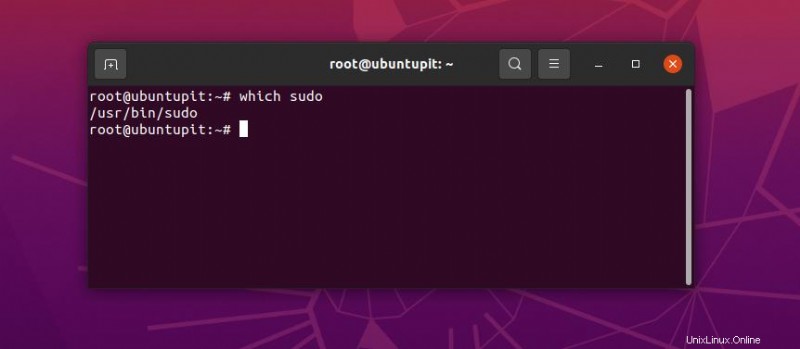
Ahora también puede verificar las variables $ PATH actuales a través del siguiente comando Echo. El comando Echo imprimirá la ubicación exacta de $PATH. Aquí puede ver que la ubicación actual de $PATH para mi Linux es /usr/local/games:/snap/bin .
$ echo $PATH
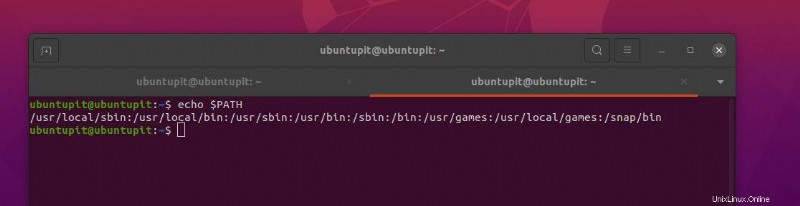
Paso 2:agregue un $PATH temporal
Aquí, ahora declararemos un directorio temporal a la variable $PATH a la ruta /opt/sysadmin/scripts . Puede elegir el directorio que desee en el que desea establecer el $PATH en su sistema Linux.
$ PATH=$PATH:/opt/sysadmin/scripts
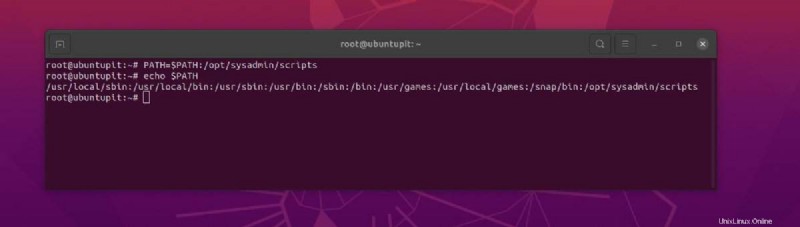
Luego imprima la nueva ubicación temporal de $PATH a través del comando Echo que se proporciona a continuación.
$ echo $PATH
Paso 3:establecer $PATH Permanentemente en Linux
Aquí, veremos dos métodos diferentes para configurar $PATH en un sistema Linux. El primer método nos guiará en la edición de la RUTA existente, y el otro nos permitirá saber cómo crear una secuencia de comandos diferente para configurar la $PATH sin sobrescribir la existente.
Método 1:Edite el $PATH actual
Como ya hemos analizado la noción, la ubicación y la ubicación de $PATH en Linux, ahora podemos establecer un directorio de $PATH de forma permanente en nuestro sistema. Puede ejecutar cualquiera de los siguientes scripts bash para configurar $PATH.
~/.bash_profile ~/.bashrc
Para editar el archivo bash, usaremos la herramienta tradicional de edición de scripts Gedit con privilegios de root. Puede usar Vim o Nano si se siente cómodo con él.
$ sudo gedit ~/.bashrc
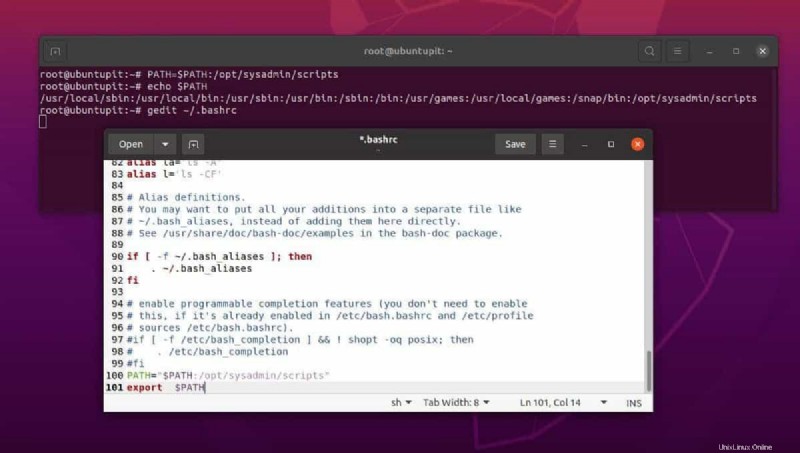
Ahora, cuando se abra el script, agregue cualquiera de las siguientes líneas de script en la parte inferior del archivo. Luego guarde y salga del archivo. Como puede ver, la línea que estamos agregando en realidad define la ubicación de $PATH en su sistema.
PATH="$PATH:/opt/sysadmin/scripts" $export PATH
El siguiente comando de exportación hará lo mismo si encuentra que el comando anterior no funciona para usted.
$export PATH="$PATH:/opt/sysadmin/scripts"
Si su sistema Linux tiene un arreglo multiusuario, también puede configurar el $PATH actual para todos los usuarios como su $PATH predeterminado a través de las siguientes líneas de script.
PATH="$PATH:/opt/sysadmin/scripts" export $PATH
También podemos ejecutar el siguiente comando si tenemos problemas con los comandos anteriores.
$export PATH="$PATH:/opt/sysadmin/scripts"
Método 2:crear un nuevo script para configurar $PATH en Linux
En este método, crearemos un nuevo archivo de script para configurar $PATH dentro del etc directorio en Linux. Este método es seguro porque no necesitamos editar ningún bashrc en ejecución script, por lo que las posibilidades de estropear el sistema son menores. Sin embargo, puede ejecutar el siguiente comando en el shell de la terminal para crear un nuevo perfil de bash.
sudo vim /etc/profile.d/set_system_path.sh
Ahora, cuando se abra el script, agregue la siguiente línea al final del archivo. Luego guarde y cierre el archivo. La siguiente línea de script establecerá la ubicación de $PATH en el sistema. Tenga cuidado de ingresar su directorio exacto donde desea establecer el $ PATH.
export PATH="$PATH:/opt/sysadmin/scripts"
Ahora tendremos que volver a cargar el archivo fuente .bashrc en el sistema. Podemos volver a cargar el archivo .bashrc de origen o el perfil que hemos creado en el directorio etc. Cualquiera de los siguientes comandos hará el trabajo.
$ source ~/.bashrc $ source /etc/profile $ source /etc/bash.bashrc
Ahora, finalmente, para asegurar la ubicación del directorio $PATH, podemos ejecutar el comando Echo.
$ echo $PATH
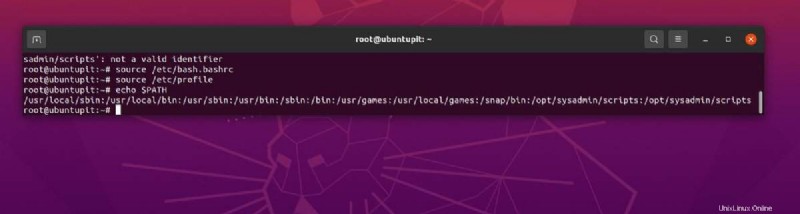
¡Perspectivas!
Conocer la funcionalidad y configurar $PATH no es obligatorio para usar Linux. Puede usar Linux sin problemas incluso sin verificar la ubicación de la RUTA por una sola vez. Sin embargo, en toda la publicación, hemos visto cómo configurar $PATH en Linux. Con las pautas adecuadas, también podemos eliminar el $PATH actual tanto de manera temporal como permanente.
Compártalo con sus amigos y la comunidad de Linux si encuentra esta publicación útil e informativa. También puedes escribir tus opiniones sobre esta publicación en la sección de comentarios.